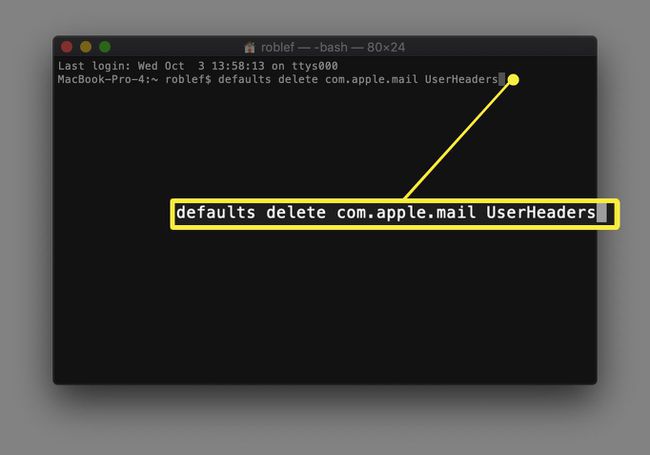Receba notificações quando suas mensagens forem lidas no macOS Mail
O que saber
- Para habilitar recibos de leitura, abra o Terminal e digite o seguinte comando: os padrões são com.apple.mail UserHeaders.
- Se você receber um erro de par domínio / padrão, siga as instruções abaixo.
- Para desativar, digite o seguinte comando no Terminal: padrões delete com.apple.mail UserHeaders.
Por padrão, Mac OS O Mail não suporta recibos de leitura - notificações de que o destinatário do seu e-mail o abriu. No entanto, você pode usar o Terminal para fazer as modificações necessárias, permitindo que você confirme se um e-mail foi entregue na caixa de entrada do destinatário. Veja como fazer isso usando qualquer Mac executando o OS X 10.8 (Mountain Lion) ou superior.
Habilitar recibos de leitura
Veja como ativar esse recurso:
-
Abrir terminal, que pode ser encontrado em ~/Formulários/Serviços de utilidade pública/.
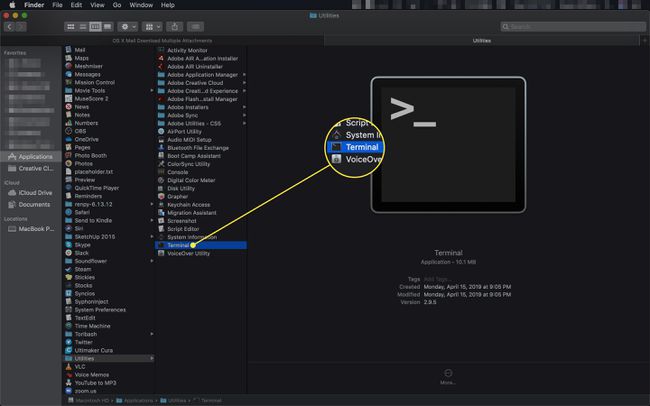
-
No prompt, digite o seguinte comando e pressione Retornar:
os padrões são com.apple.mail UserHeaders
-
Se o comando retorna um erro que diz: "O par domínio / padrão de (com.apple.mail, UserHeaders) não existe", digite o seguinte, substituindo "Nome" e "endereço de e-mail" pelos seus e pressione
Retornar. Por exemplo:defaults write com.apple.mail UserHeaders '{"Disposition-Notification-To" = "Nome
-
Você terminou neste ponto, a menos que o padrões lidos comando acima retorna uma linha de valores que começa com { e termina em }. Em caso afirmativo, execute as seguintes etapas para concluir a configuração das solicitações de recibo de leitura.
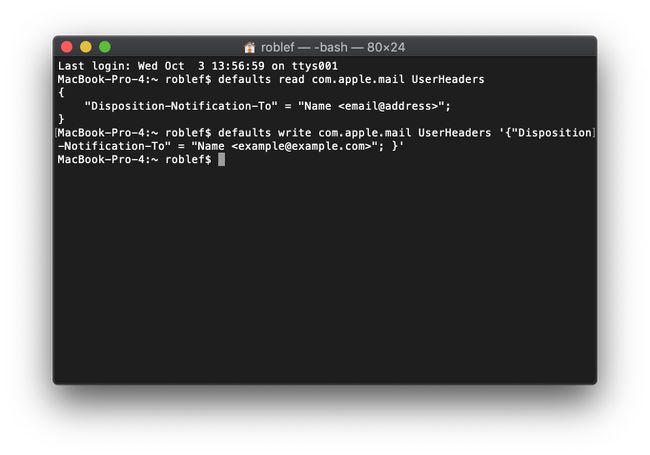
Destaque toda a linha. Pode ser algo como {Bcc = "[email protected]"; },por exemplo.
-
Copie essa linha destacada com o Command + C atalho, mas não cole ainda. Em vez disso, digite isto (mas não pressione Retornar ainda):
padrões gravam com.apple.mail UserHeaders
Coloque um espaço no final da linha, insira uma aspa simples e cole o que acabou de copiar para que apareça depois do que acabou de ser digitado. Termine com aspas simples.
Inserir "Disposition-Notification-To" = "Nome"; ' na frente do fechamento } personagem, novamente substituindo Nome com seu nome e endereço de e-mail com o seu endereço de e-mail.
-
pressione Digitar. A linha agora pode ser assim:
padrões escrever com.apple.mail UserHeaders '{Bcc = "[email protected]"; "Disposition-Notification-To" = "John Doe"; }'
Para total conhecimento e controle sobre o destino dos e-mails que você envia no macOS Mail, você pode empregar um serviço de e-mail certificado ou usar software de terceiros, como iReceipt Mail.
Desativar solicitações de recibo de leitura automática
Desativar essa configuração é igualmente fácil. Como acima, abra terminal novamente. Digite o seguinte e pressione Digitar:
padrões delete com.apple.mail UserHeaders